本文深入解析了VPN连接的建立过程,包括配置设置、安全协议选择、加密设置、服务器选择、连接测试等关键步骤。详细阐述了如何确保VPN连接的稳定性和安全性,以及如何解决连接过程中可能遇到的问题。
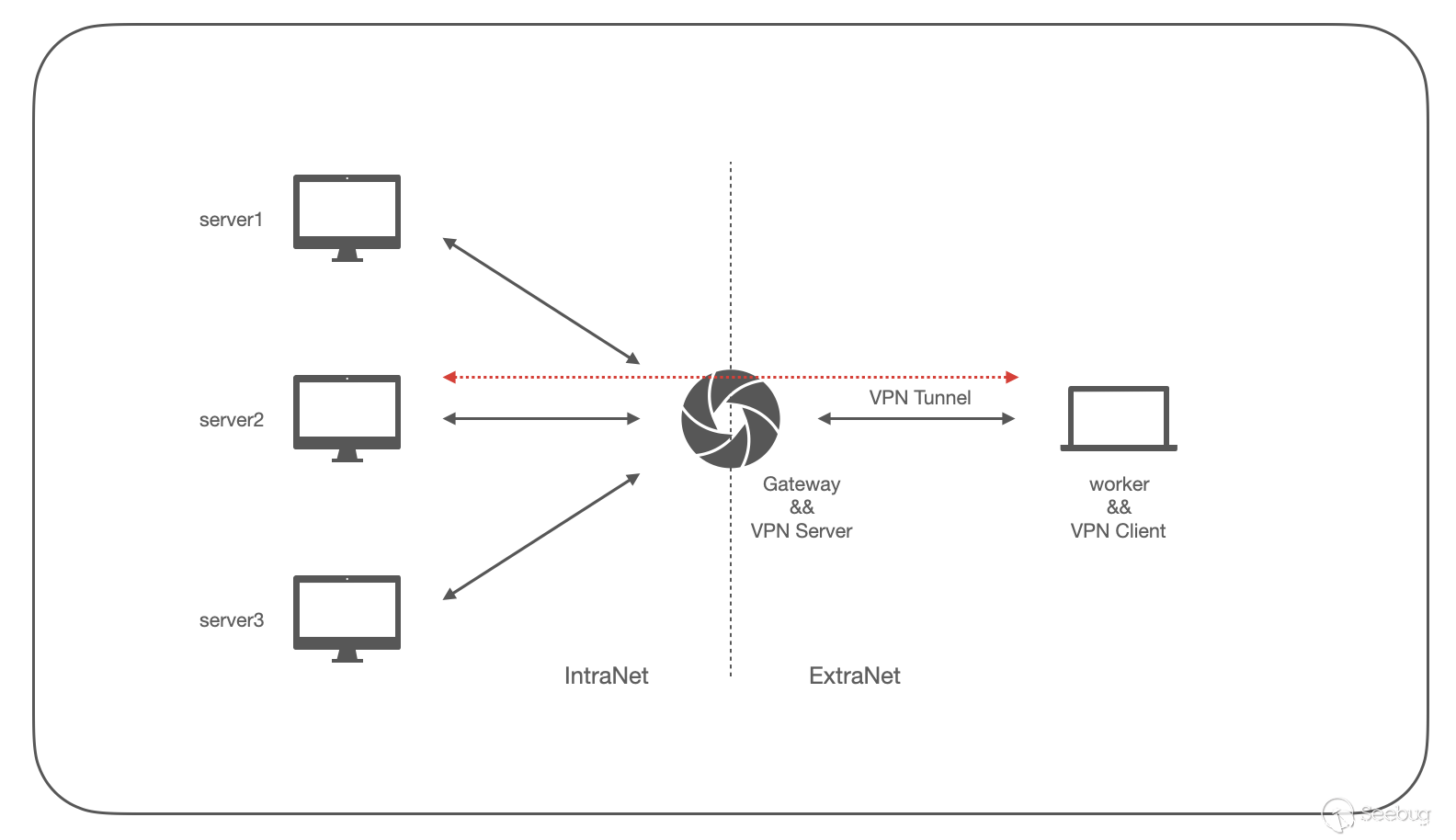
在信息技术飞速发展的今天,VPN(虚拟私人网络)已成为确保网络安全和数据传输私密性的关键工具,通过采用先进的加密技术,VPN在公共网络环境中为用户打造了一个安全可靠的私密网络环境,本文将深入剖析VPN连接的建立过程,从配置到成功连接,旨在帮助用户全面掌握VPN的使用技巧。
VPN连接概述
VPN连接是通过加密隧道将用户的终端设备与远程服务器连接起来,从而实现数据安全传输的一种网络连接方式,在建立VPN连接时,用户终端与VPN服务器之间会构建一个加密的隧道,以此确保数据在传输过程中的安全性。
VPN连接建立步骤详解
1. 选择VPN服务提供商
用户首先需要选择一个值得信赖的VPN服务提供商,市场上存在众多VPN服务,用户应根据自己的具体需求来挑选合适的VPN服务。
2. 获取VPN服务器地址
选定VPN服务提供商后,用户需获取VPN服务器的地址,VPN服务提供商会在其官方网站上公布可用的服务器地址。
3. 配置VPN客户端
以下以Windows系统为例,详细介绍VPN客户端的配置步骤:
- 打开“设置”菜单,选择“网络和互联网”,再点击“VPN”,然后点击“添加VPN连接”。
- 在“名称”栏中输入VPN连接的名称,我的VPN”。
- 在“服务器地址”栏中填写VPN服务提供商提供的服务器地址。
- 选择VPN类型,如L2TP/IPsec、PPTP等。
- 在“证书”选项中,选择“不验证证书”。
- 点击“保存”按钮完成配置。
4. 连接VPN
完成客户端配置后,用户可以尝试连接VPN,以下以Windows系统为例,介绍连接VPN的步骤:
- 在“设置”菜单中,选择“网络和互联网”,点击“VPN”,找到刚才创建的VPN连接。
- 点击VPN连接名称右侧的“连接”按钮。
- 系统将提示输入VPN用户名和密码,正确输入后点击“确定”按钮。
- 等待VPN连接建立,连接成功后,任务栏将显示VPN连接图标。
5. 验证VPN连接
连接成功后,用户可以通过以下步骤验证VPN连接是否建立:
- 打开“设置”菜单,选择“网络和互联网”,点击“状态”,查看网络连接信息。
- 找到VPN连接,检查其IP地址和子网掩码,如果IP地址与本地网络不同,则说明VPN连接已成功建立。
VPN连接常见问题与解决方案
1. 连接失败
- 检查VPN服务器地址是否正确。
- 确保VPN客户端和服务器的时间同步。
- 尝试更换VPN服务器。
2. 连接不稳定
- 检查网络连接是否稳定。
- 尝试更换VPN服务器。
- 关闭其他占用带宽的软件。
3. VPN客户端无法连接
- 检查VPN客户端是否已安装最新版本。
- 确保VPN客户端与操作系统兼容。
- 重启计算机或VPN客户端。
虽然VPN连接的建立过程看似复杂,但只要按照上述步骤操作,用户即可轻松实现,通过本文的详细解析,相信用户对VPN连接的建立过程有了更为深入的理解,在实际使用过程中,用户还需关注VPN连接的安全性和稳定性,以保障数据传输的安全。



